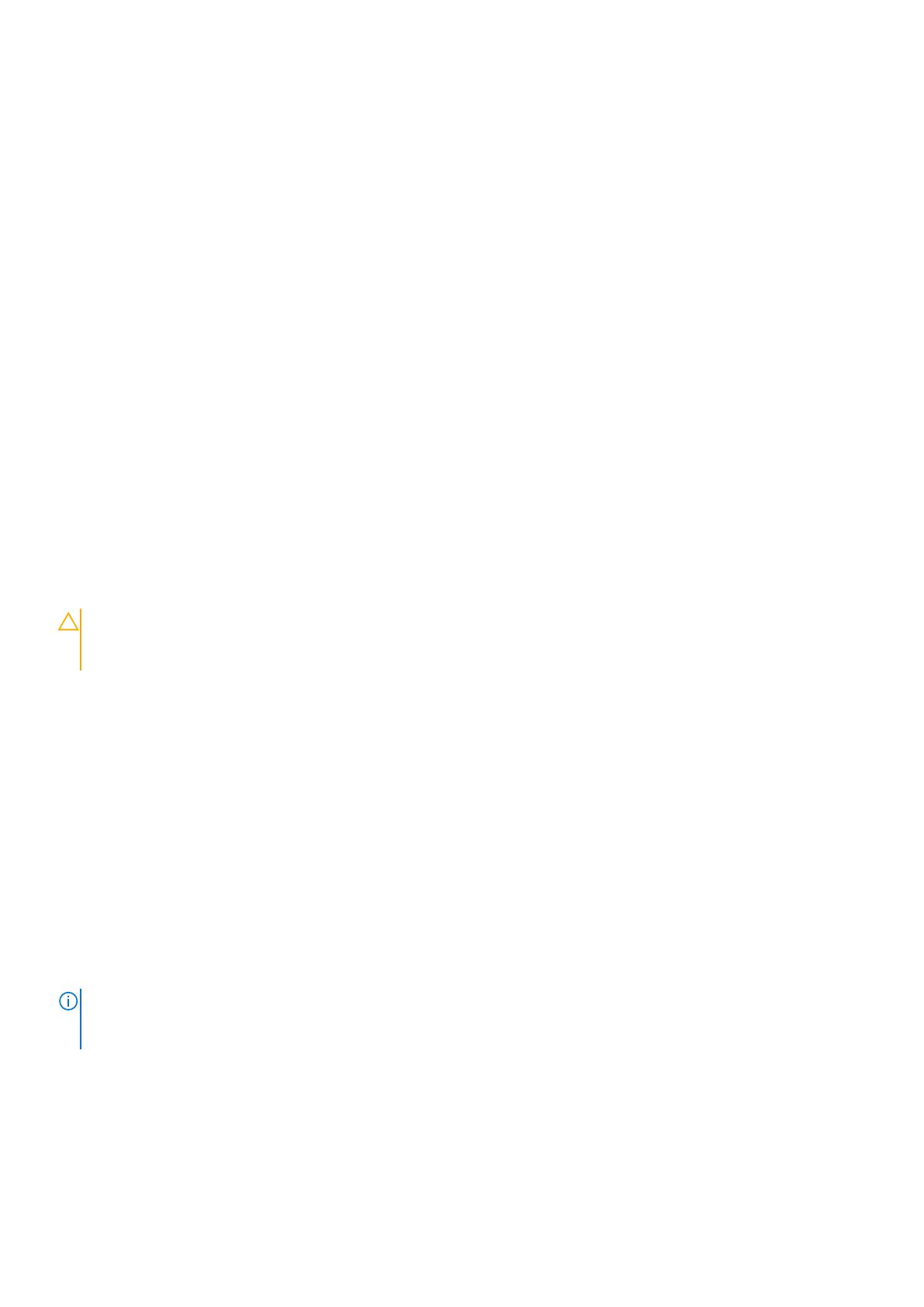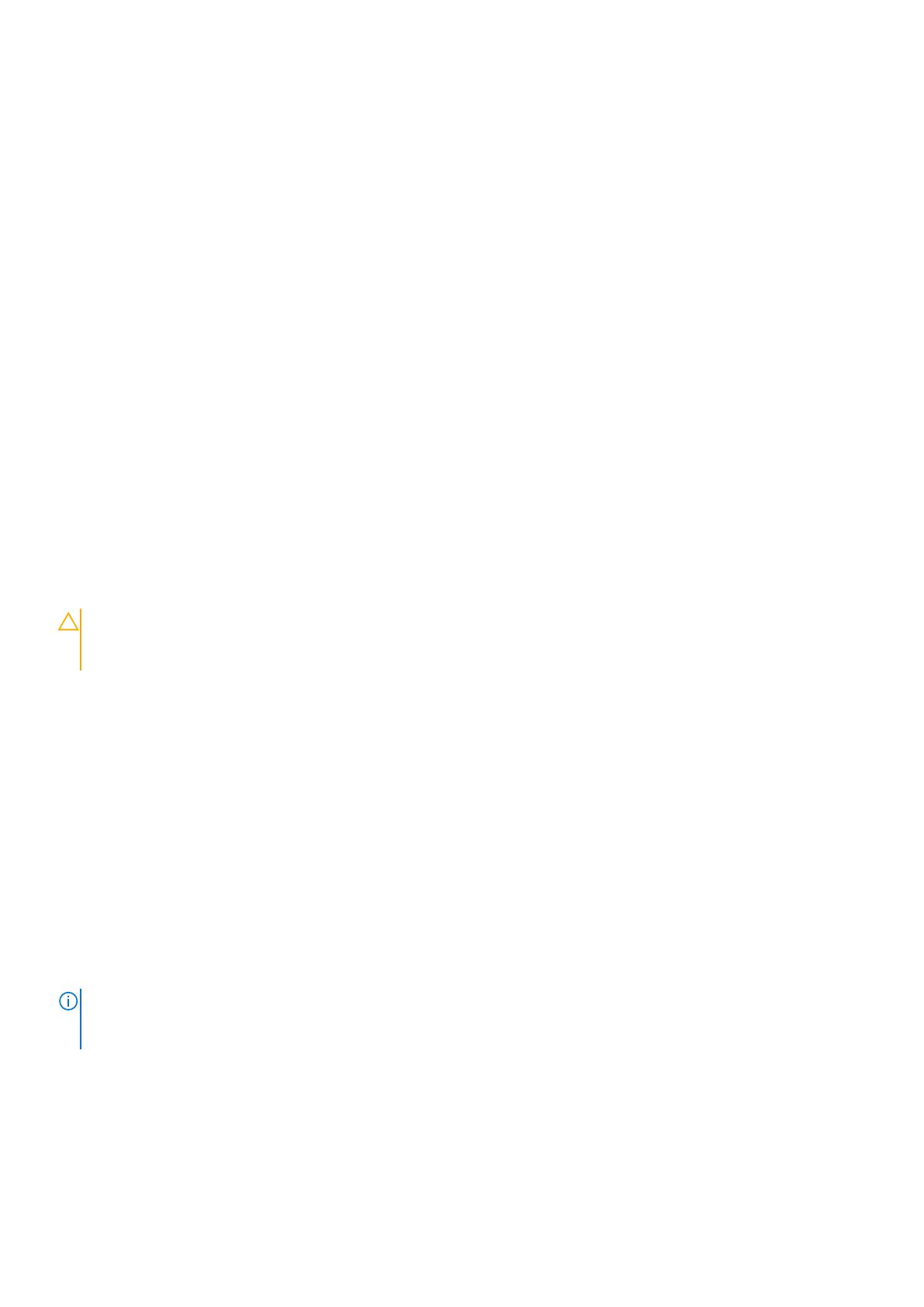
сертификат VASA Provider для установления безопасного соединения с VASA Provider. Сессия vCenter завершается, когда
происходит одно из следующих событий:
● Администратор использует клиент vSphere для удаления VASA Provider из конфигурации vCenter, и сервер vCenter Server
разрывает соединение.
● В работе сервера vCenter происходит сбой, или происходит сбой сервиса сервера vCenter, в результате чего
подключение разрывается. Если vCenter или сервису сервера vCenter не удается восстановить SSL-подключение,
устанавливается новое подключение.
● Происходит сбой VASA Provider, что приводит к прерыванию подключения. При перезапуске VASA Provider может
отреагировать на запросы связи со стороны vCenter Server, чтобы восстановить SSL-подключение и прерванную сессию
VASA.
В сессии vCenter используется безопасный обмен данными по протоколу HTTPS между сервером vCenter Server и VASA
Provider. При использовании VASA 3.0 сервер vCenter выполняет роль источника сертификатов VMware (VMCA). VASA
Provider передает самоподписанный сертификат при получении запроса, предварительно авторизовав запрос. Он
добавляет сертификат VMCA в свое хранилище доверенных сертификатов, а затем отправляет запрос на подпись
сертификата и заменяет свой самоподписанный сертификат сертификатом, подписанным VMCA. Для аутентификации
последующих подключений VASA Provider будет использовать сертификат службы мониторинга хранилища (SMS) клиента,
проверяемый по ранее зарегистрированному корневому сертификату подписи. VASA Provider создает уникальные
идентификаторы для объектов в хранилище, а сервер vCenter Server использует их для запроса данных по конкретным
объектам.
VASA Provider использует сертификаты SSL и идентификатор сессии VASA для валидации сессий VASA. После
установления сессии VASA Provider должен проверить сертификат SSL и идентификатор сессии VASA, связанные с каждым
вызовом функции с сервера vCenter Server. VASA Provider использует сертификат VMCA, хранящийся в его хранилище
доверенных сертификатов, для валидации сертификата, связанного с вызовами функций из vCenter SMS. Сессия VASA
сохраняется между несколькими SSL-подключениями. Если соединение по протоколу SSL прервется, сервер vCenter Server
выполнит процедуру подтверждения подключения по протоколу SSL при участии VASA Provider, чтобы восстановить
соединение по протоколу SSL в контексте той же сессии VASA. Если срок действия сертификата SSL истекает,
администратор vSphere должен создать новый сертификат. Сервер vCenter Server установит новое соединение по
протоколу SSL и зарегистрирует новый сертификат с VASA Provider.
ОСТОРОЖНО: Сервис SMS не вызывает функцию unregisterVASACertificate в отношении 3.0 VASA
Provider. Таким образом, даже после отмены регистрации VASA Provider может продолжать использовать свой
полученный от SMS сертификат, подписанный VMCA.
Аутентификация CHAP
Протокол аутентификации с косвенным согласованием (CHAP) — это метод аутентификации инициаторов iSCSI (хостов) и
целевых ресурсов (томов и моментальных снимков). CHAP обеспечивает доступ к хранилищу iSCSI и выступает в роли
безопасного стандартного протокола хранения. Аутентификация зависит от секрета, аналогичного паролю и известного как
аутентификатору, так и одноранговому узлу. Существует два варианта протокола CHAP:
● Односторонняя аутентификация CHAP позволяет целевому ресурсу iSCSI аутентифицировать инициатор. Когда
инициатор пытается подключиться к целевому устройству (в обычном режиме или в режиме обнаружения), он
предоставляет целевому устройству имя пользователя и пароль.
● В дополнение к односторонней аутентификации CHAP применяется взаимная аутентификация. Взаимная
аутентификация CHAP позволяет целевому ресурсу iSCSI и инициатору аутентифицировать друг друга. Каждый целевой
ресурс iSCSI, представленный в группе, аутентифицируется инициатором iSCSI. Когда инициатор пытается
подключиться к целевому ресурсу, целевой ресурс предоставляет инициатору имя пользователя и пароль. Инициатор
сравнивает предоставленные имя пользователя и пароль с хранящейся в нем информацией. Если они совпадают,
инициатор может подключиться к целевому ресурсу.
ПРИМЕЧАНИЕ: Если протокол CHAP будет использоваться в вашей среде, рекомендуется настроить и включить
аутентификацию CHAP до того, как будет выполняться подготовка томов к получению данных. Если вы подготовите
накопители к получению данных до настройки и включения аутентификации CHAP, доступ к томам может быть потерян.
PowerStore не поддерживает режим обнаружения по протоколу CHAP для iSCSI. В приведенной ниже таблице показаны
ограничения PowerStore, связанные с режимом обнаружения по протоколу CHAP для iSCSI.
Аутентификация и доступ 17